【UTAU音源制作】連続音の自動推定(下地)の作り方、しあげの方法
今回ParamAlignerというsetParamプラグインを作ったんですが、これどのタイミングで使うか分かりづらいかも…と思ったので、急遽ざっくり書きました。
原音設定ってなに?
原音設定とは、UTAUに「この音はこうやって鳴らしてね」と教える設定のことです。これを行うことで、音源がタイミング良く歌うようになります。
用意するもの
①原音
UTAU音源の元となる音声ファイルです。詳細は「UTAU 収録」で検索してください。ここでは収録済みとして説明します。
②setParam
③Moresampler
ダウンロード後、解凍してから、見つけやすい場所に保存してください。迷ったときは、管理者権限のエラーが少ない「マイドキュメント」がおすすめです。
↓setParamダウンロード
OneDriveの各ソフトの置き場、以前のリンクだとMicrosoftアカウントが必要になっているので張り直します。以下リンクならアカウント不要でアクセスできると思います。https://t.co/wvzPQEGkFm
— nwp8861 (@nwp8861) May 26, 2024
↓Moresamplerダウンロード
④ParamAligner
⑤れんたんさん
ダウンロードして解凍し、setParamの「plugins」フォルダに、プラグインを「フォルダごと」追加してください。
↓ParamAlignerダウンロード
↓れんたんさんダウンロード
↓プラグインを入れる場所
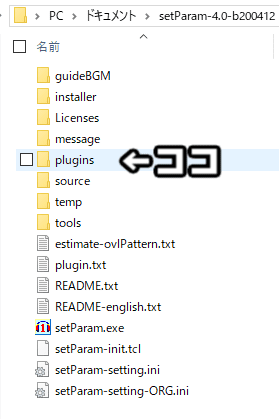

1. setParamを使う
setParamを開き、原音フォルダを開きます。(画面下の保存フォルダをクリック、またはファイル>保存フォルダの変更)
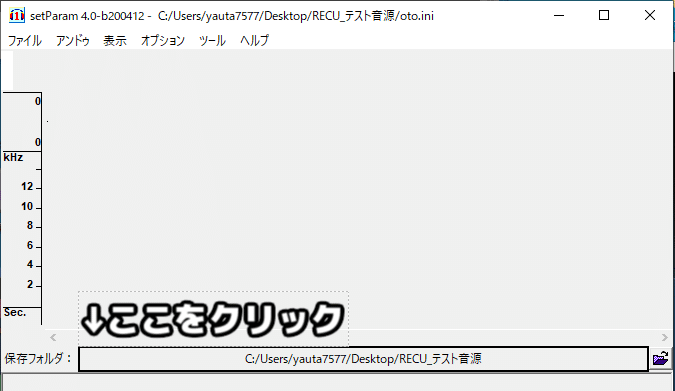
「原音パラメーターファイル(oto.ini)を読み込みますか?」というメッセージが表示されますので、「パラメーターを自動的に生成する」「連続発声データ」の順にクリックします。
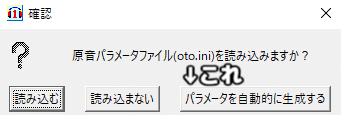

参考画像をもとに右側だけ設定します。

接尾辞:空欄
エイリアスが重複した場合に通し番号を付ける:付ける
通し番号の上限:1(「- き2」のような差分が必要なら2以上)
エイリアス重複時の優先順位リスト:収録に使用した録音リストを選択(空欄でもOK)
ファイル内の「_」に関する処理:無視する
全部選択したら「パラメータ生成」を押す
終わったら、「ファイル」→「上書き保存」を選択します。画面右上の×マークからsetParamを閉じます。
💡TIPS(読まなくてもいいよ)
「エイリアス重複時の優先順位リスト」で、収録に使用した録音リスト(またはoto.ini)を読み込むと、リスト上部に記載された原音から優先して使用されます。これにより、発音が不安定な時や、疲れていて収録の前半と後半で声が異なる時でも、雰囲気を統一しやすくなります。
2. Moresamplerを使う
原音が保存されているフォルダを「moresampler.exe」にD&D(ドラッグアンドドロップ)します。黒い画面が表示され、英語で質問されますので、以下のように入力します。

1回目:「1」と入力し、Enterキーを押す
2回目:「n」と入力し、Enterキーを押す
3回目:何も入力せず、Enterキーを押す
これらの操作を行うと、自動推定が始まります。完了したら、任意のキーを押して終了します。
3. ParamAlignerを使う
setParamを開き、原音フォルダを開きます。(最初と同じです)
ツール>原音パラメータの自動推定>プラグイン>ParamAlignerを選択します。
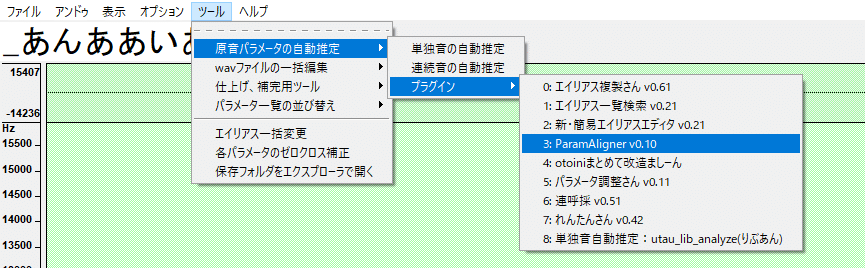
収録テンポを入力して、実行を押します。
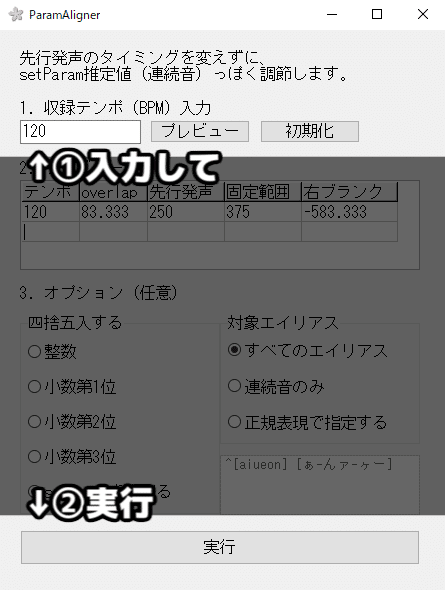
4. 原音設定する
今回は割愛します。詳細は「UTAU 連続音 原音設定」でお調べください。
5. れんたんさんを使う
setParamを開き、原音フォルダを開きます。(最初と同じです)
ツール>原音パラメータの自動推定>プラグイン>れんたんさんを選択します。
「連続音の先頭行のみ単独音パラメータに変換する」を選択し、「実行」を押します。

こんな感じで使います。伝わるといいな…
この記事が気に入ったらサポートをしてみませんか?
